当我们开机时,如果电脑显示智能硬盘错误,可能会导致我们无法正常使用电脑。在这篇文章中,我们将讨论一些解决电脑开机显示智能硬盘错误的方法和技巧,帮助读者解决这个问题。
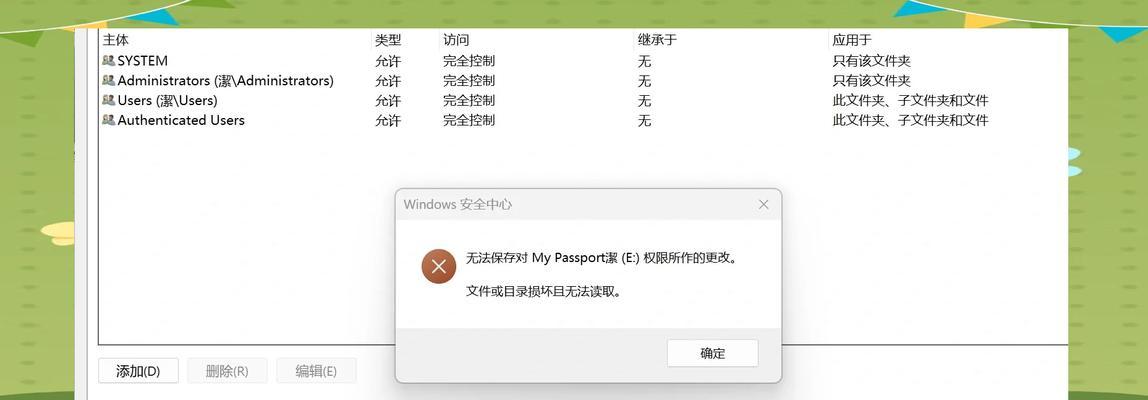
1.检查数据线连接状态
当出现智能硬盘错误时,首先要检查硬盘的数据线连接是否良好。确保数据线没有松动或损坏,并正确连接到主板和硬盘上。
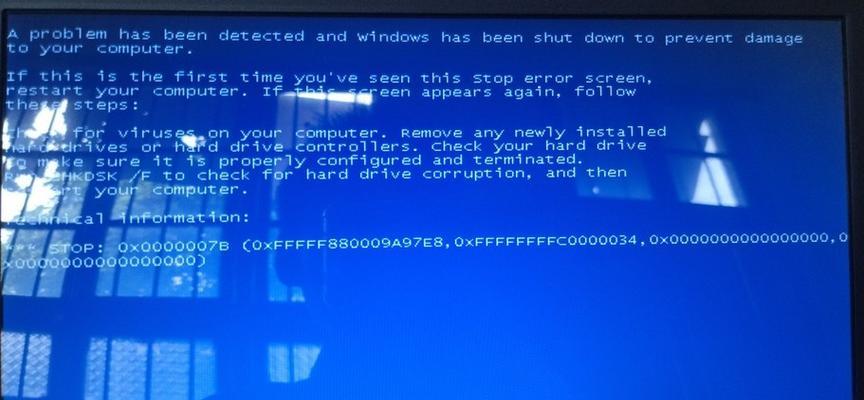
2.检查电源线连接状态
除了数据线,电源线的连接状态也是一个需要注意的地方。确保电源线牢固地连接到硬盘上,并且没有松动或断裂的情况。
3.重启电脑并进入BIOS设置

有时候,智能硬盘错误可能是由于BIOS设置的问题造成的。尝试重新启动电脑,并在开机画面出现时按下相应的按键(通常是DEL、F2或F10),进入BIOS设置。
4.检查硬盘在BIOS中的识别情况
在BIOS设置界面中,找到与硬盘相关的选项,并确认硬盘是否被正确地识别。如果硬盘没有被正确识别,尝试重新插拔硬盘数据线或更换数据线。
5.检查硬盘的电源供应
智能硬盘错误也可能是由于电源供应不足或不稳定造成的。确保硬盘的电源供应充足,并且电源线连接牢固。
6.使用硬盘测试工具进行检测
有时候,硬盘本身可能存在一些问题,导致智能硬盘错误的出现。可以使用一些专业的硬盘测试工具,如CrystalDiskInfo或HDTune等,对硬盘进行检测和修复。
7.更新或重新安装硬盘驱动程序
智能硬盘错误也可能与硬盘驱动程序有关。尝试更新或重新安装硬盘的驱动程序,以确保驱动程序与硬件兼容并且没有问题。
8.检查硬盘是否受损
如果以上方法都没有解决智能硬盘错误,那么可能是硬盘本身受损导致的。可以尝试将硬盘连接到另一台电脑上,检查是否仍然出现同样的错误。
9.尝试修复系统文件
有时候,智能硬盘错误可能是由于系统文件损坏造成的。可以使用Windows的系统文件检查工具sfc/scannow,来尝试修复系统文件的错误。
10.执行磁盘清理和碎片整理
执行磁盘清理和碎片整理可以帮助优化硬盘的性能,减少智能硬盘错误的出现。可以在Windows中找到磁盘清理和碎片整理的工具,执行相应的操作。
11.清除BIOS设置并重置为默认值
有时候,错误的BIOS设置可能会导致智能硬盘错误的出现。可以尝试清除BIOS设置,并将其重置为默认值,然后重新启动电脑进行测试。
12.更新操作系统和驱动程序
及时更新操作系统和硬件驱动程序可以解决许多硬件相关的问题,包括智能硬盘错误。确保操作系统和硬件驱动程序都是最新版本。
13.寻求专业帮助
如果以上方法都没有解决问题,那么可能需要寻求专业的技术支持。可以联系硬件制造商或计算机维修专家,以获得进一步的帮助和建议。
14.谨慎处理硬盘
在解决智能硬盘错误过程中,要注意谨慎处理硬盘,避免物理损坏。避免将硬盘从高处摔落或敲击,以及避免在电脑运行过程中频繁拔插硬盘。
15.数据备份和恢复
如果无法修复智能硬盘错误,并且硬盘内包含重要数据,务必及时进行数据备份和恢复。可以使用专业的数据恢复软件或请专业人士帮助恢复数据。
电脑开机显示智能硬盘错误是一个常见的问题,但通过检查连接状态、更新驱动程序、修复系统文件等方法,大多数情况下都可以解决这个问题。然而,如果问题依然存在,寻求专业帮助并做好数据备份是明智的选择。记住要谨慎处理硬盘,并定期维护电脑,以减少智能硬盘错误的发生。


